Converti file RAM in MP3 online e offline: quattro fantastiche applicazioni
Fino ad ora, potresti ancora chiederti come puoi riprodurre i tuoi file RAM sul tuo lettore multimediale preferito. Hai continuato a cercare il programma più adatto o adeguato per riprodurre questo tipo di file senza alcun problema. La RAM o il file Real Audio Media sono dati audio non comuni che possono essere facilmente riprodotti su qualsiasi lettore audio di tua scelta.
A meno che il lettore non supporti questo formato, non è possibile riprodurlo sul software o sul lettore multimediale selezionato. Fortunatamente, puoi convertire tali file in formati audio standard come MP3. In questo modo, puoi riprodurre i tuoi file musicali su diversi lettori e dispositivi. Su quella nota, abbiamo risolto un elenco di programmi in sospeso per convertire i file RAM in MP3. Continua a leggere per saperne di più.
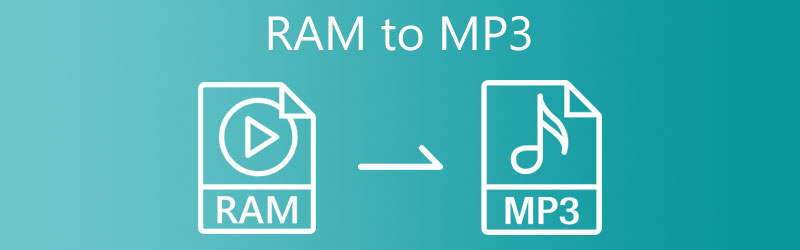
- Parte 1. I migliori metodi per convertire la RAM in MP3
- Parte 2. Come convertire gratuitamente la RAM in MP3
- Parte 3. Domande frequenti sulla conversione della RAM in MP3
Parte 1. I migliori metodi per convertire la RAM in MP3
1. Vidmore Video Converter
Vidmore Video Converter è il miglior convertitore da RAM a MP3 per Mac e PC Windows. Supporta quasi tutti i formati audio/video. È dotato di un'interfaccia intuitiva che anche un utente non esperto di tecnologia può navigare facilmente. Puoi ottenere il file RAM convertito in pochi semplici clic. Inoltre, lo strumento offre una conversione ultraveloce per recuperare il risultato nel più breve tempo possibile. Inoltre, puoi convertire più file senza alcuna restrizione alla dimensione del file. A parte questo, lo strumento ti consente di arricchire i video ruotando, ritagliando, ritagliando o applicando filtri al video. D'altra parte, ecco la procedura passo passo per convertire i file RAM in MP3 con questo convertitore.
Passaggio 1. Prendi il convertitore da RAM a MP3
Prima di tutto, acquisisci l'applicazione spuntando uno dei pulsanti Download gratuiti sotto. Installalo seguendo le istruzioni e la procedura guidata sul tuo Mac o PC Windows. Eseguire il programma in seguito.
Passaggio 2. Importa un file RAM
Questa volta, fai clic su Più simbolo sull'interfaccia dello strumento per aggiungere un file. Trova il video che desideri convertire e caricalo nel programma dalla cartella che apparirà. In alternativa, ti consente di trascinare e rilasciare i file da caricare comodamente. Lo strumento dovrebbe fornire la miniatura dell'audio una volta caricato.
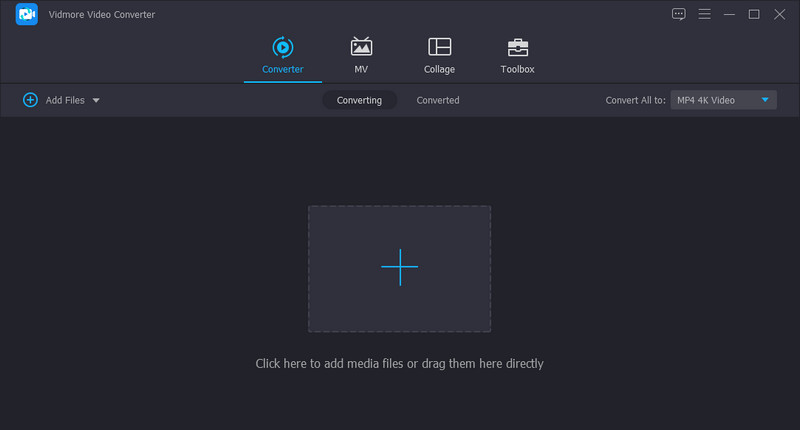
Passaggio 3. Seleziona un formato di output
Quindi, apri il Profilo menu per selezionare un formato di output. Passa a Audio scheda e seleziona MP3 dall'elenco dei formati audio. Quindi, puoi scegliere la qualità più adatta in base alle tue esigenze.

Passaggio 4. Avvia la conversione
Una volta che tutto è impostato, premi il Converti tutto pulsante per avviare il processo di conversione. Dopo la rapida conversione, otterrai la riproduzione audio da una cartella che verrà visualizzata.
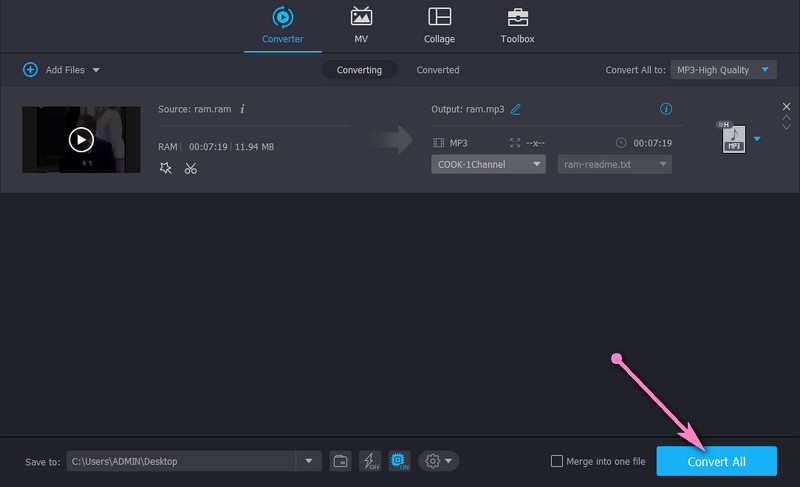
2. Giocatore reale
Il seguente convertitore da file RAM a MP3 da scaricare gratuitamente che puoi utilizzare è RealPlayer. Questa applicazione è uno strumento indispensabile se desideri convertire file, guardare video, visualizzare foto o ascoltare musica in un unico programma. Inoltre, puoi accedere ai file del tuo PC su diversi dispositivi, inclusi i telefoni cellulari. Inoltre, questo ti consente di trasmettere i tuoi file in streaming su uno schermo più grande per una visione video più coinvolgente. Ora, diamo un'occhiata alla dimostrazione di come convertire la RAM in MP3 utilizzando RealPlayer.
Passo 1. Sul tuo browser web preferito, scarica il programma dalla sua pagina ufficiale. Installa ed esegui il programma.
Passo 2. Seleziona il file RAM da convertire, fai clic con il pulsante destro del mouse e passa il mouse sull'opzione Modifica. Scegliere Convertire, per cominciare, il compito.
Passaggio 3. Successivamente, seleziona MP3 come formato di output e fai clic su Inizio pulsante per avviare la conversione.
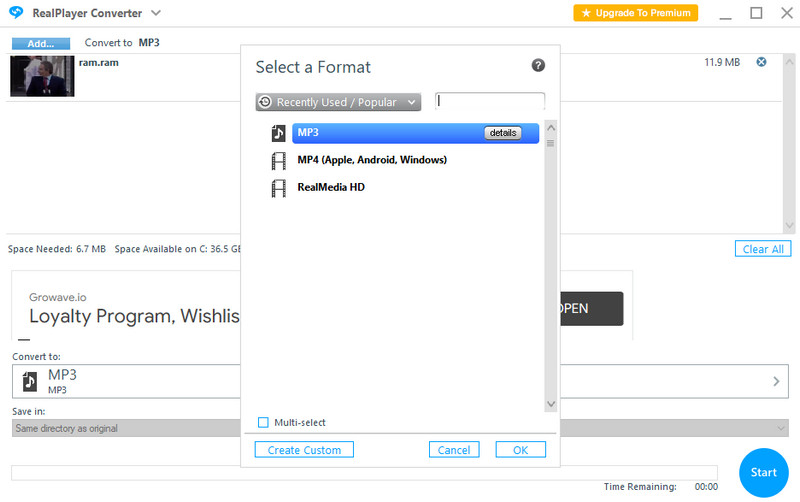
Parte 2. Come convertire gratuitamente la RAM in MP3
1. Convertitore video gratuito Vidmore online
Se l'installazione di un programma non fa per te, lo strumento migliore per convertire i file RAM in MP3 è Vidmore Convertitore video gratuito online. Lo strumento offre praticità poiché non sono necessari download e installazioni ad eccezione del programma di avvio che funge da avviatore. Supporta molti formati audio e video, tra cui RAM, WAV, RA, OGG, AAC, FLAC, MP4, ecc. Inoltre, ti consente di elaborare più file in un'unica attività. Per convertire i file RAM in MP3 online, segui i passaggi descritti di seguito.
Passo 1. Avvia il browser che desideri utilizzare e visita la pagina Web ufficiale dello strumento. Installa istantaneamente il programma di avvio dello strumento facendo clic su Aggiungi file da convertire pulsante.
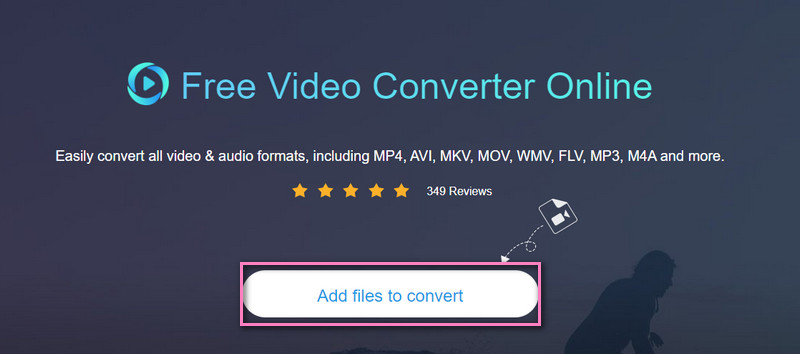
Passo 2. Clicca il Aggiungi file da convertire pulsante di nuovo per caricare il file RAM che desideri convertire. Dopo aver caricato il file, vai su Musica opzione e selezionare un formato di output. In questo caso, spuntare su MP3 formato.

Passaggio 3. Infine, fai clic su Convertire pulsante sotto i formati e selezionare una directory di file per salvare l'output. Al termine della conversione del programma, fare clic su Cartella pulsante allegato con la miniatura dell'audio per verificare la riproduzione.
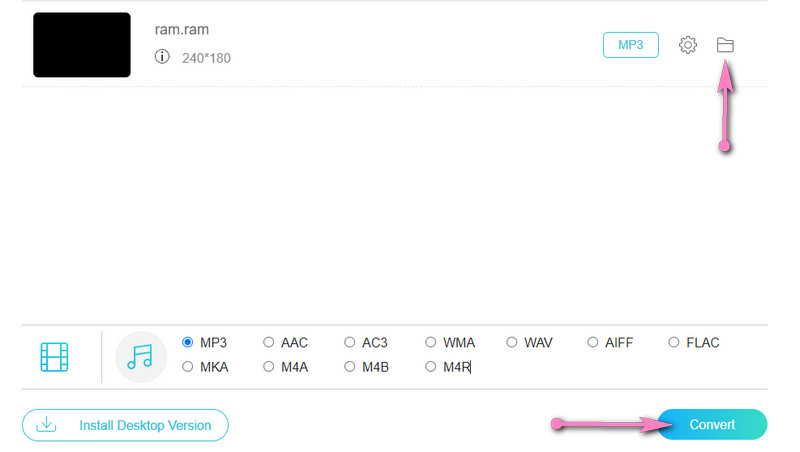
2. Convertio.co
Un altro programma per aiutarti a convertire file RAM in MP3 online è Convertio.co. Puoi accedere al sito su diverse piattaforme e dispositivi per una conversione flessibile. Inoltre, questo programma ti dà la possibilità di importare file da servizi di archiviazione cloud come Dropbox e Google Drive. Detto questo, fare riferimento alle linee guida seguenti per convertire i file RAM in MP3 direttamente dal sito Web.
Passo 1. Accedi al sito Web dello strumento utilizzando qualsiasi browser. Quando raggiungi la pagina, fai clic su Scegliere i file pulsante, quindi carica il file RAM di destinazione.
Passo 2. Successivamente, scegli un formato di file. Vai al Audio selezionare e selezionare MP3.
Passaggio 3. Infine, fai clic su Convertire e salva l'output sul tuo computer scaricandolo.
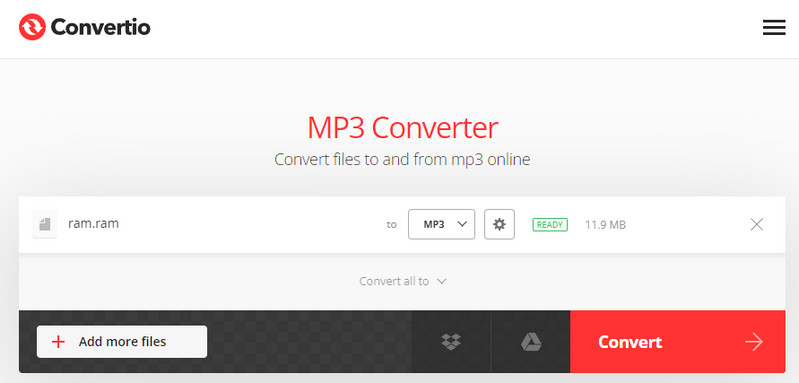
Ulteriori letture:
I 5 modi migliori per convertire MP4 in MP3 con alta qualità e velocità elevata
15 migliori recensioni di applicazioni per lettori MP3 e confronto
Parte 3. Domande frequenti sulla conversione della RAM in MP3
Che cos'è un file RAM?
Il file RAM è un tipo di file utilizzato da RealPlayer per lo streaming di file audio e video Internet. Questo formato di file viene solitamente salvato in un testo composto da collegamenti ipertestuali al file RA corrispondente.
Come posso aprire un file RAM?
L'apertura di un file RAM può essere difficile poiché il lettore varia a seconda dello scopo. Tuttavia, se desideri visualizzarlo per lo streaming di musica, puoi utilizzare RealPlayer o VLC media player.
Come posso riprodurre un file RAM su un Mac?
VLC media player è adatto per Mac e PC Windows. Inoltre, può leggere file RAM, quindi puoi usarlo per riprodurre file RAM su Mac.
Conclusione
Con tutti i convertitori audio disponibili, ora puoi convertire i file RAM in MP3. Puoi ottenerlo offline o online e riprodurli sui tuoi dispositivi preferiti. Scegli la tua opzione preferita ed elabora comodamente i tuoi file RAM.




